Bienvenidos a nuestro artículo sobre cómo usar Voicemod en Microsoft Teams. Si eres fanático de las personalizaciones de voz y quieres añadir un toque extra a tus llamadas en Teams, Voicemod es la herramienta perfecta para ti. Quizás tengas algunas preguntas importantes que necesitan ser contestadas antes de comenzar. No te preocupes, hemos recopilado algunas de las preguntas más frecuentes acerca de cómo usar Voicemod en Microsoft Teams. Sigue leyendo y te aseguramos que tendrás toda la información que necesitas para empezar con Voicemod.
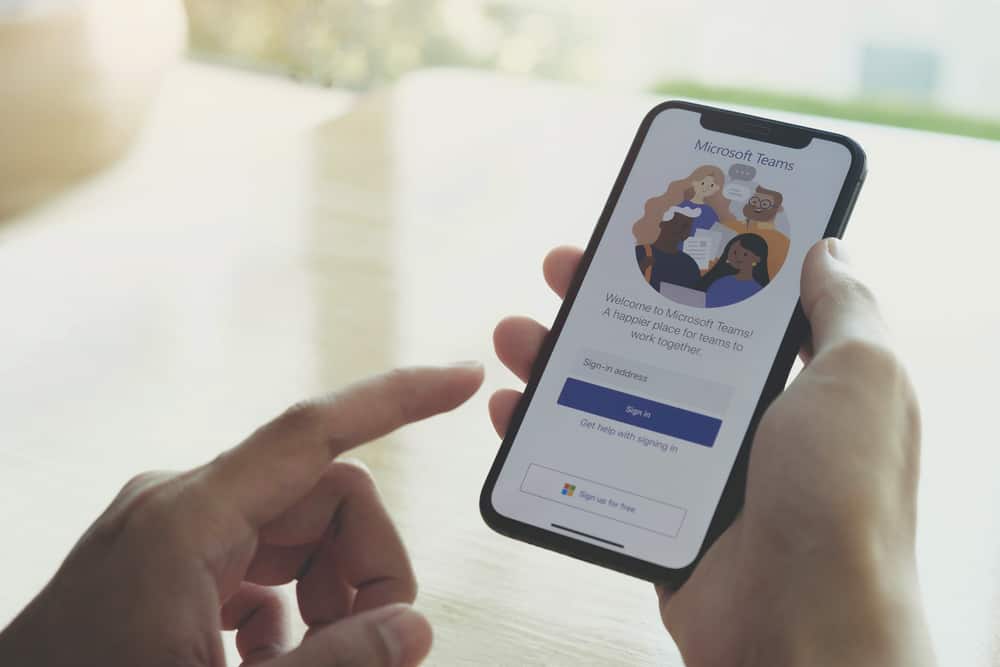
En 2017, cuando Microsoft lanzó su plataforma de colaboración y comunicación, Microsoft Teamsno tenía idea de lo imperativo que estaba a punto de volverse en unos años.
La pandemia de COVID-19 y la situación de bloqueo dieron paso a varias plataformas de comunicación empresarial como Zoom, Slacke incluso Microsoft Teams.
¿Sabe que puede cambiar su voz a la de un demonio o una ardilla listada durante su conferencia en línea en Microsoft Teams? Si no lo sabía, podemos ayudarlo a hacerlo para animar sus aburridas reuniones en línea con un poco de humor a través de cambiadores de voz como Voicemod.
¡Permítanos explicarle cómo funciona!
Para usar Voicemod en Microsoft Teamssigue estos pasos:
1. Descargue e instale Voicemod en su computadora.
2. Ir a Microsoft Teams configuración” y seleccione Voicemod como el micrófono predeterminado.
3. Inicie la reunión de Teams.
4. Vaya a Voicemod y seleccione cualquier voz para cambiarla.
Este artículo es para aquellas personas que quieren reírse un poco transformando sus voces en Microsoft Teams. Sigue leyendo para saber cómo funciona este cambiador de voz, Voicemod Microsoft Teams.
Modo de voz y Microsoft Teams
Microsoft Teams es una herramienta de comunicación y colaboración que vino de Microsoft. es un poco como Zoom en términos sencillos, pero más como Slack. Tiene características empresariales más avanzadas que nuestro viejo y buen Zoom Puedo ofrecer.
Microsoft Teams es una solución de espacio de trabajo completa que le permite chatear con sus equipos y realizar videoconferencias con ellos, con otros funciones de productividad.
La mejor cosa sobre Microsoft Teams es que, dado que proviene de Microsoft, permite la integración de aplicaciones y servicios de Microsoft 365, las características de productividad mencionadas anteriormente. Todas estas cosas permiten una colaboración fluida entre equipos dispersos por todo el mundo.
Ahora, vayamos a la parte divertida.
Ocasionalmente puedes jugar y sonar como una ardilla listada o un demonio durante tu conferencia en línea en Microsoft Teams, solo por un poco de risa si quieres. Para transformar su voz, necesita un cambiador de voz, y el mejor es Voicemod.
Puedes usar Voicemod en Discord, ZoomOBS, SkypeFornite, PUBG, WhatsApp escritorio y otros para bromear con sus amigos o familiares cambiando su voz.
Voicemod tiene más de 80 voces en su directorio desde donde puedes elegir cualquiera para volverte lo más loco posible. No solo la capacidad de cambiar la voz, sino que Voicemod también le permite mejorar la calidad de audio o agregar música de elevador hasta que espere a que todos los participantes se unan.
Además, puede agregar cualquier sonido de cualquier película, meme, programa de televisión, música u otros a la caja de resonancia de Voicemod y reproducirlo a través de su micrófono para los participantes de su reunión en Microsoft Teams.
La función Clean Voice de Voicemod le permite hacer que su audio sea más nítido para sus reuniones o clases en línea en Microsoft Teams. Con esta característica, puede eliminar todas las distorsiones o ruidos de fondo para elevar su audio.
Para disfrutar de todo esto, debe obtener Voicemod y aprender a usarlo en Microsoft Teams.
Guía paso a paso para usar Voicemod en Microsoft Teams
Estos son los pasos desde obtener Voicemod hasta usarlo en Microsft Teams.
Paso #1: Obtenga Voicemod en su PC
El primer paso es descargar Voicemod para tu PC. Ve a la sitio web Voicemod.
Haga clic en el botón «Descargar Voicemod gratis». Seleccione cualquier opción de Discord a la cuenta de Google para crear una cuenta de Voicemod.
A continuación, Voicemod SetUp comenzará a descargarse en su PC. Después de descargarlo, haz clic en él para instalar Voicemod.
Siga las instrucciones en pantalla para instalar el software Voicemod en su computadora.
Paso #2: Cambiar la configuración del micrófono en Microsoft Teams
Lanza tu Microsoft Teams aplicación de escritorio, haga clic en los tres puntos en la parte superior derecha y seleccione «Configuración».
Aquí, desde el panel izquierdo, seleccione «Dispositivos». Ahora, en el menú desplegable «Micrófono», seleccione «Dispositivo de audio virtual Voicemod (WD M)).»
Paso #3: Vaya a Voicemod para comenzar a usar cualquier voz
Después del paso anterior, puede iniciar la aplicación Voicemod y seleccionar las voces disponibles en la sección «Cuadro de voz». Incluso puede verificar su vista previa seleccionándolos y activando el botón «Cambiador de voz» en la parte inferior.
Puede volver a su voz normal activando el interruptor junto a «Escucharme a mí mismo».
Antes de comenzar, Voicemod le pedirá que seleccione los dispositivos de entrada y salida y los pruebe. Para obtener más opciones de voz, debe actualizar su cuenta.
Paso #4: Inicie una llamada de voz o video en Microsoft Teams
Ahora, inicie cualquier reunión de voz o video en Microsoft Teams. Cuando desee cambiar su voz en cualquier momento, vaya a Voicemod y seleccione cualquier voz, y su voz se cambiará en tiempo real durante su llamada.
Para desactivar el cambiador de voz y volver a la voz normal, haga clic en el icono «Limpiar» en la parte superior o desactive la opción «Cambiador de voz».
Puede usar la opción Soundboard para agregar sus archivos MP3 o WAV para crear sus cambiadores de voz personalizados.
Pensamientos finales
Voicemod es una forma divertida e interesante de agregar una capa de humor a sus agotadoras y extenuantes reuniones virtuales en Microsoft Teams.
Con Voicemod, puede comenzar a sonar como un extraterrestre o una chica anime durante su reunión de negocios seria. De esta manera, las personas que podrían haber perdido toda su atención, pueden volver a ti con esta pequeña pizca de humor.
Entonces, pruébalo, pero con precaución, ya que no quieres ofender a tus superiores. ¡Mantenlo ligero y divertido!
